ది ' మేము నవీకరణలను పూర్తి చేయలేము. మార్పులను రద్దు చేస్తోంది మీ సిస్టమ్ ఫైల్లు పాడైతే విండోస్ అప్డేట్ ఫైళ్లు సరిగ్గా డౌన్లోడ్ కాకపోతే సాధారణంగా లూప్ సంభవిస్తుంది. దీనివల్ల వినియోగదారులు తమ సిస్టమ్ను బూట్ చేయడానికి ప్రయత్నించినప్పుడల్లా చెప్పిన సందేశం యొక్క శాశ్వతమైన లూప్ను ఎదుర్కోవలసి ఉంటుంది. ఈ సమస్య నిరాశపరిచింది ఎందుకంటే ఇది ప్రతి బూటప్లో ఒకే సందేశాన్ని పదే పదే ప్రచారం చేస్తూనే ఉంటుంది.
ఏదేమైనా, లోపం సాధారణంగా సంభవిస్తుంది మరియు మీరు దాన్ని ఎదుర్కొంటారు, ఎక్కువ సమయం a విండోస్ నవీకరణ విఫలమవుతుంది. వినియోగదారులు తమ సిస్టమ్ను లెక్కలేనన్ని సార్లు పున art ప్రారంభించడానికి ప్రయత్నించారు, అయినప్పటికీ, సమస్య అలాగే ఉంది. కొన్ని సరళమైన మరియు సాదా పరిష్కారాలను వర్తింపజేయడం ద్వారా మీ సమస్యను పరిష్కరించడానికి ఈ వ్యాసం మీకు సహాయం చేస్తుంది. మీ విండోస్ బూట్ చేయలేకపోయినప్పుడు మీరు ఎక్కువ చేయలేరు, అందువల్ల, కష్టాల నుండి బయటపడటానికి, క్రింద ఇచ్చిన సూచనలను అనుసరించండి.

మేము నవీకరణల బూట్ లూప్ను పూర్తి చేయలేకపోయాము
విండోస్ 10 లో ‘మేము నవీకరణలను పూర్తి చేయలేకపోతున్నాము’ ఇష్యూకు కారణమేమిటి?
బాగా, మేము చెప్పినట్లుగా, లోపం సాధారణమైనది మరియు తరచూ ఈ క్రింది కారకాల వల్ల వస్తుంది -
- విండోస్ నవీకరణ సజావుగా డౌన్లోడ్ కాలేదు . విండోస్ ఇన్స్టాల్ చేయడానికి ప్రయత్నిస్తున్న నవీకరణ సరిగ్గా డౌన్లోడ్ చేయకపోతే, అది సమస్య పెరగడానికి కారణమవుతుంది.
- చాలినంత స్టోరేజ్ లేదు . కొన్ని సందర్భాల్లో, మీ సిస్టమ్ వాల్యూమ్లో నవీకరణ కోసం మీకు తగినంత స్థలం లేకపోతే, సమస్య కూడా దీనికి కారణం కావచ్చు.
- ఇన్స్టాలేషన్ సమయంలో నవీకరణ అంతరాయం కలిగింది . సంస్థాపన ప్రక్రియలో నవీకరణకు అంతరాయం ఏర్పడితే, పిసి స్విచ్ ఆఫ్ చేయబడింది. లోపం దాని వల్ల కావచ్చు.
- సిస్టమ్ ఫైళ్లు పాడైపోయాయి . సమస్య పెరిగే మరో అంశం మీ సిస్టమ్ యొక్క అవినీతి ఫైళ్లు.
ఈ సమస్యను పరిష్కరించడానికి, మీరు మొదట సేఫ్ మోడ్లోకి బూట్ చేయాలి. మీకు డ్యూయల్-బూట్ సిస్టమ్ ఉంటే, ‘క్లిక్ చేయడం ద్వారా మీరు సురక్షిత మోడ్లోకి సులభంగా బూట్ చేయవచ్చు. డిఫాల్ట్లను మార్చండి లేదా ఇతర ఎంపికలను ఎంచుకోండి ’ఆపై నావిగేట్ చేయండి ట్రబుల్షూట్> అధునాతన ఎంపికలు> ప్రారంభ సెట్టింగులు . మీరు ప్రారంభ సెట్టింగులలోకి వచ్చాక, నొక్కండి 4 పనిచేయటానికి సురక్షిత విధానము .

సురక్షిత మోడ్ను ప్రారంభిస్తోంది
మీరు డ్యూయల్-బూట్ ఉపయోగించకపోతే, మీరు నొక్కాలి ఎఫ్ 8 , ఎఫ్ 9 లేదా ఎఫ్ 11 (వేర్వేరు సందర్భాల్లో మారుతూ ఉంటుంది) బూట్ ప్రాసెస్లో మిమ్మల్ని మీరు పొందడానికి ట్రబుల్షూట్ స్క్రీన్. తరువాత, ప్రవేశించడానికి పైన పేర్కొన్న సూచనలను అనుసరించండి సురక్షిత విధానము . మీరు మీ సిస్టమ్ను బూట్ చేసిన తర్వాత సురక్షిత విధానము , దిగువ పరిష్కారాలను అనుసరించండి. ట్రబుల్షూట్ స్క్రీన్లోకి ఎలా ప్రవేశించాలో మీరు ఇంకా గుర్తించడానికి ప్రయత్నిస్తుంటే, a ని ఉపయోగించండి విండోస్ బూటబుల్ USB, DVD లేదా CD డ్రైవ్ మరియు ‘ఎంచుకోండి మీ కంప్యూటర్ను రిపేర్ చేయండి విండోస్ సెటప్ విండో కనిపించిన తర్వాత మరియు అక్కడ నుండి నావిగేట్ చేయండి ట్రబుల్షూట్> అధునాతన ఎంపికలు> ప్రారంభ సెట్టింగులు .
పరిష్కారాలతో ముందుకు వెళ్ళే ముందు, మీ సిస్టమ్ డ్రైవ్కు తగినంత ఖాళీ స్థలం ఉందని నిర్ధారించుకోండి. మీరు ఇంటర్నెట్కు కనెక్ట్ కావడానికి ప్రాక్సీ లేదా VPN ఉపయోగిస్తుంటే, ప్రాక్సీ / VPN ని డిస్కనెక్ట్ చేసి నేరుగా కనెక్ట్ చేయండి.
పరిష్కారం 1: విండోస్ నవీకరణ ట్రబుల్షూటర్ను అమలు చేయండి
విండోస్ అప్డేట్ ట్రబుల్షూటర్ను అమలు చేయడానికి మీరు విండోస్ నవీకరణ సమస్యలతో వ్యవహరిస్తున్నప్పుడల్లా మీ మొదటి దశ ఉండాలి. ది ట్రబుల్షూటర్ ఏదైనా నవీకరణ సంబంధిత సమస్యల కోసం మీ సిస్టమ్ను శోధిస్తుంది మరియు వాటిని పరిష్కరించడానికి ప్రయత్నిస్తుంది. ఇది ఎల్లప్పుడూ విజయవంతం కాకపోవచ్చు, అయినప్పటికీ, ట్రబుల్షూటర్ సమస్యను పరిష్కరించే సందర్భాలు ఉన్నాయి. ట్రబుల్షూటర్ను ఎలా అమలు చేయాలో ఇక్కడ ఉంది:
- నొక్కండి విండోస్ కీ + I. తెరవడానికి సెట్టింగులు .
- వెళ్ళండి నవీకరణ మరియు భద్రత .
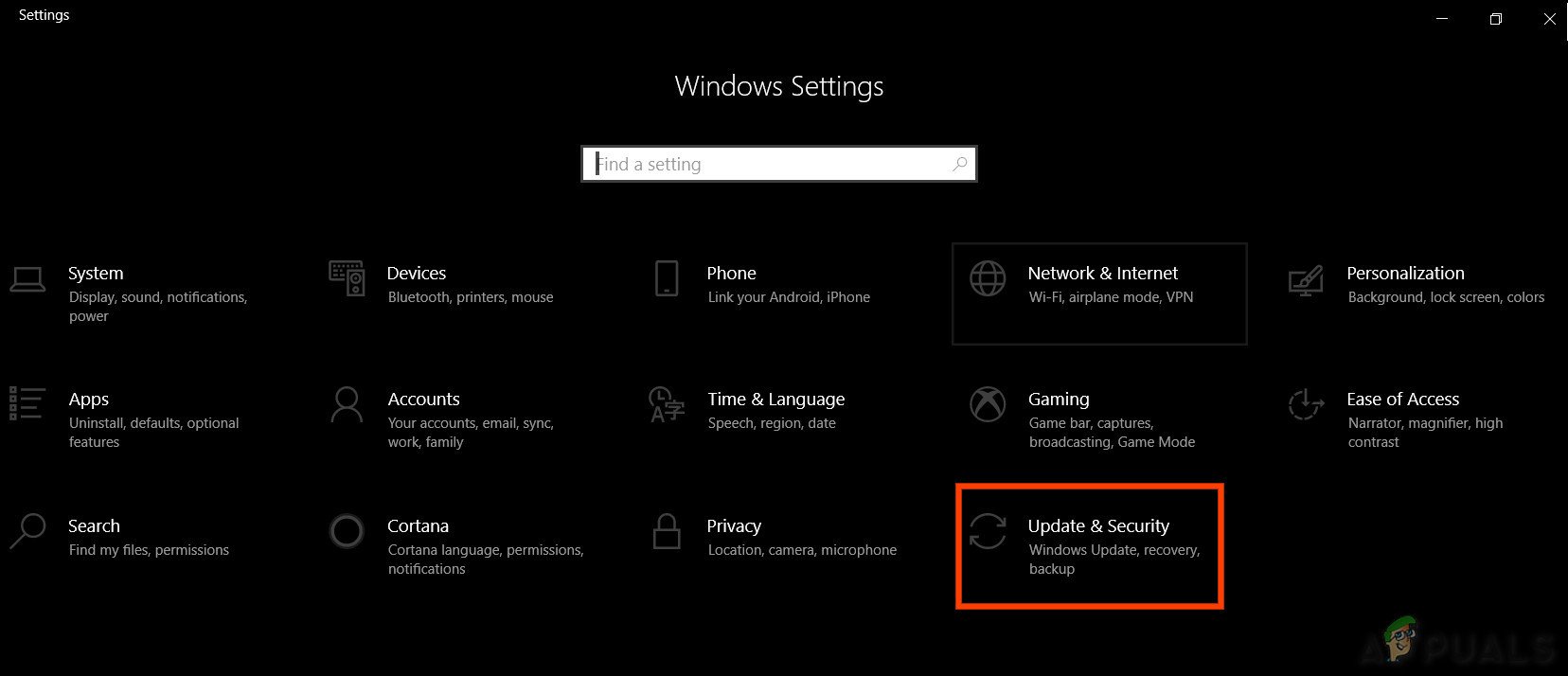
విండోస్ సెట్టింగులలో నవీకరణ మరియు భద్రత
- నావిగేట్ చేయండి ట్రబుల్షూటర్ ప్యానెల్.
- ఎంచుకోండి విండోస్ నవీకరణ మరియు నొక్కండి ‘ ట్రబుల్షూటర్ను అమలు చేయండి '.
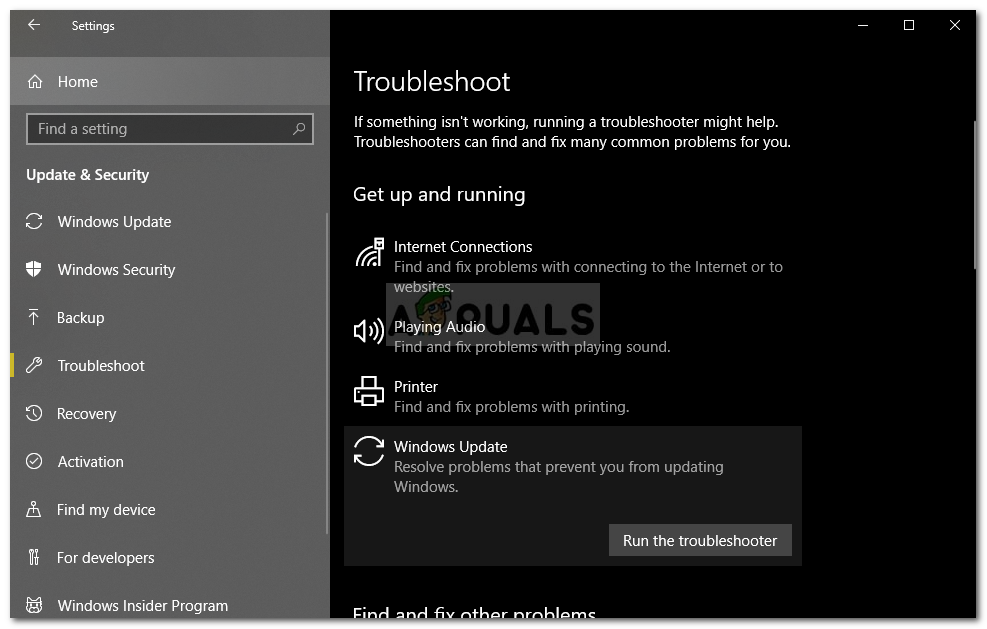
విండోస్ నవీకరణ ట్రబుల్షూటర్ రన్ అవుతోంది
పరిష్కారం 2: సాఫ్ట్వేర్ డిస్ట్రిబ్యూషన్ ఫోల్డర్ను తొలగించండి
ది సాఫ్ట్వేర్ పంపిణీ అన్ని విండోస్ నవీకరణ ఫైళ్ళను నిల్వ చేయడానికి ఫోల్డర్ బాధ్యత వహిస్తుంది. కొన్ని సందర్భాల్లో, ఈ ఫోల్డర్ పాడైపోయినా లేదా పాడైపోయినా, అది సమస్యను పాపప్ చేయడానికి కారణమవుతుంది. అటువంటి దృష్టాంతంలో, మీరు సాఫ్ట్వేర్ డిస్ట్రిబ్యూషన్ ఫోల్డర్లోని విషయాలను తొలగించాల్సి ఉంటుంది. దీన్ని ఎలా చేయాలో ఇక్కడ ఉంది:
- మీరు ఫోల్డర్లోకి దూకడానికి ముందు, మీరు కొన్ని విండోస్ నవీకరణ సేవలను నిలిపివేయాలి. నొక్కండి విండోస్ కీ + ఎక్స్ ఎలివేటెడ్ కమాండ్ ప్రాంప్ట్ తెరవడానికి.
- కింది ఆదేశాలను ఒక్కొక్కటిగా టైప్ చేయండి:
నెట్ స్టాప్ wuauserv నెట్ స్టాప్ బిట్స్ నెట్ స్టాప్ క్రిప్ట్ ఎస్విసి నెట్ స్టాప్ msiserver
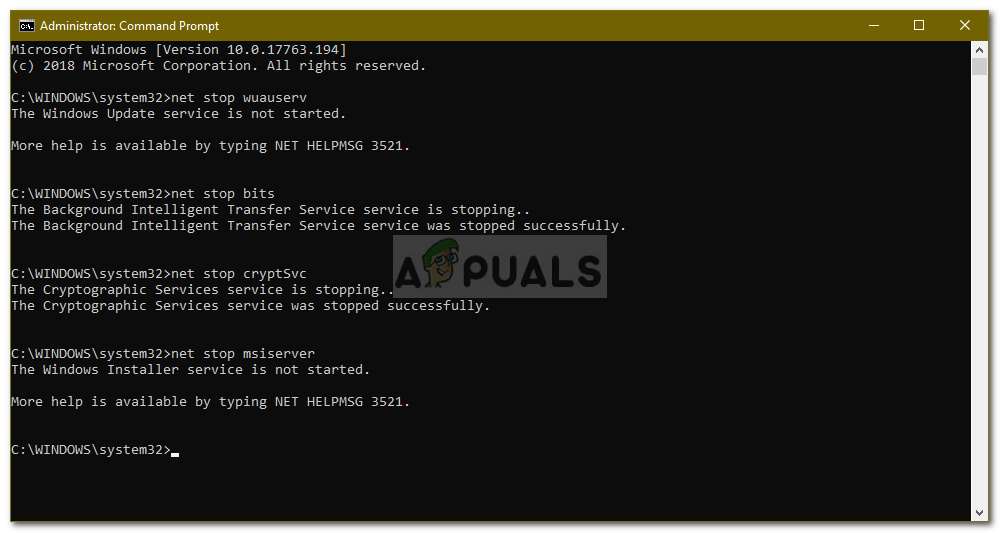
విండోస్ నవీకరణ సేవలను ఆపడం
- తరువాత, తెరవండి విండోస్ ఎక్స్ప్లోరర్ మరియు క్రింది చిరునామాకు నావిగేట్ చేయండి:
సి: విండోస్ సాఫ్ట్వేర్ డిస్ట్రిబ్యూషన్
- అన్ని ఫైల్లు మరియు ఫోల్డర్లను తొలగించండి.
- చివరగా, ఎలివేటెడ్ కమాండ్ ప్రాంప్ట్లో కింది ఆదేశాలను టైప్ చేయడం ద్వారా సేవలను మళ్లీ ప్రారంభించండి:
నెట్ స్టార్ట్ wuauserv నెట్ స్టార్ట్ బిట్స్ నెట్ స్టార్ట్ క్రిప్ట్ ఎస్విసి నెట్ స్టార్ట్ msiserver
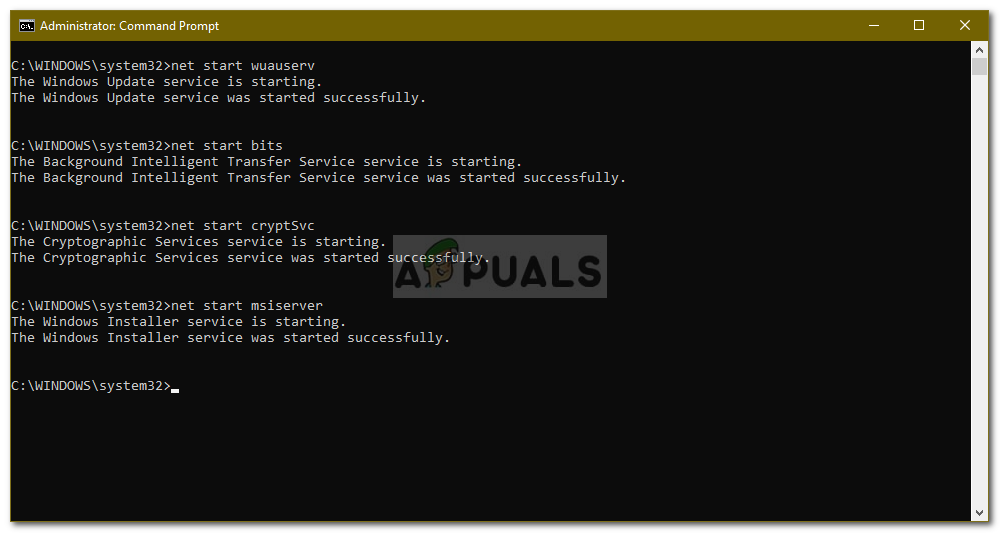
విండోస్ నవీకరణ సేవలను ప్రారంభిస్తోంది
- మీ సిస్టమ్ను పున art ప్రారంభించి, మీ సిస్టమ్ను నవీకరించడానికి ప్రయత్నించండి.
పరిష్కారం 3: అనువర్తన సంసిద్ధత సేవను ప్రారంభించండి
అనువర్తన సంసిద్ధత అనేది మీరు విండోస్ నవీకరణను అమలు చేసేటప్పుడు అవసరమైన సేవ. కొంతమంది వినియోగదారులు అనువర్తన సంసిద్ధత సేవను ప్రారంభించడం వారి సమస్యను పరిష్కరించిందని నివేదించారు. దీన్ని ఎలా చేయాలో ఇక్కడ ఉంది:
- నొక్కండి విండోస్ కీ + ఆర్ తెరవడానికి రన్ .
- ‘టైప్ చేయండి services.msc ’మరియు ఎంటర్ నొక్కండి.
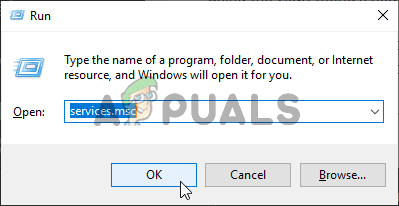
Services.msc రన్నింగ్
- గుర్తించండి అనువర్తన సంసిద్ధత సేవ మరియు తెరవడానికి దాన్ని డబుల్ క్లిక్ చేయండి లక్షణాలు .
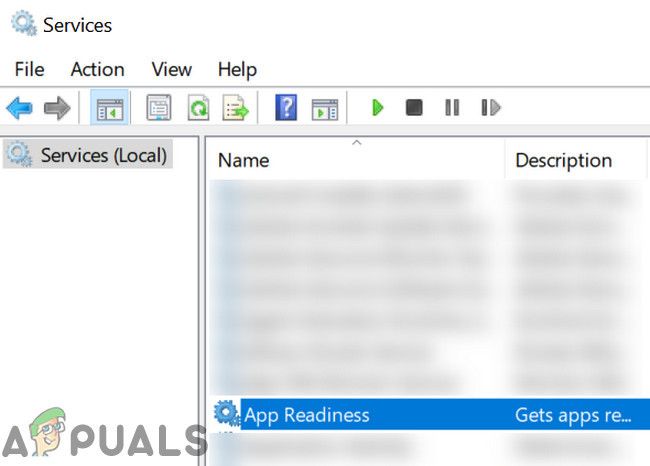
అనువర్తన సంసిద్ధత సేవ యొక్క ఓపెన్ ప్రాపర్టీస్
- ఏర్పరచు ప్రారంభ రకం కు స్వయంచాలక క్లిక్ చేయండి ప్రారంభించండి సేవను అమలు చేయడానికి.
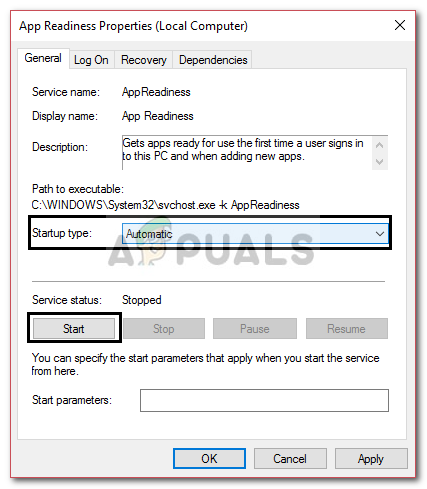
అనువర్తన సంసిద్ధత సేవను ప్రారంభిస్తోంది
- క్లిక్ చేయండి వర్తించు ఆపై కొట్టండి అలాగే .
- మీ సిస్టమ్ను పున art ప్రారంభించండి.
పరిష్కారం 4: ఆటోమేటిక్ విండోస్ నవీకరణను నిలిపివేయండి
విండోస్ స్వయంచాలకంగా నవీకరించబడకుండా నిరోధించడం ద్వారా మీరు మీ సమస్యను పరిష్కరించడానికి కూడా ప్రయత్నించవచ్చు. దీని కోసం, మీరు విండోస్ నవీకరణ సేవను నిలిపివేయాలి. దీన్ని ఎలా చేయాలో ఇక్కడ ఉంది:
- తెరవండి సేవలు పరిష్కారం 3 లో చూపిన విధంగా విండోస్.
- గుర్తించండి విండోస్ నవీకరణ సేవ మరియు డబుల్ క్లిక్ చేయండి.
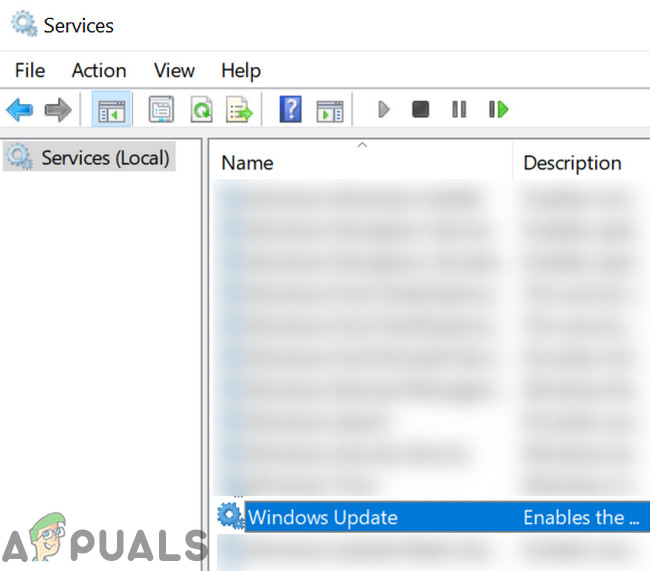
విండోస్ అప్డేట్ సర్వీస్ యొక్క ఓపెన్ ప్రాపర్టీస్
- ఏర్పరచు ప్రారంభ రకం కు నిలిపివేయబడింది క్లిక్ చేయండి ఆపు సేవ నడుస్తుంటే దాన్ని ఆపడానికి.
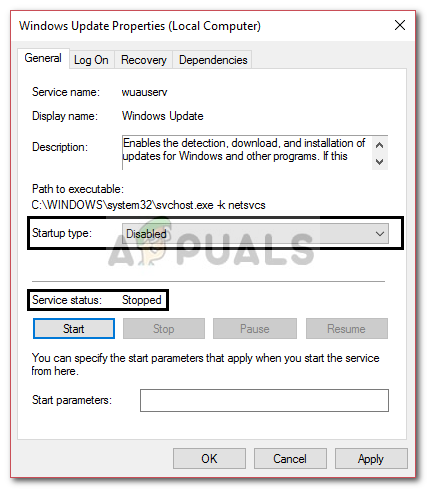
స్వయంచాలక విండోస్ నవీకరణలను నిలిపివేస్తోంది
- కొట్టుట వర్తించు ఆపై క్లిక్ చేయండి అలాగే .
- మీ సిస్టమ్ను పున art ప్రారంభించండి.
పరిష్కారం 5: నవీకరణను మాన్యువల్గా ఇన్స్టాల్ చేయండి
విండోస్ అప్డేట్ కాంపోనెంట్స్ యొక్క డిపెండెన్సీల అవినీతి నవీకరణలు చిక్కుకుపోవచ్చు. విండోస్ అప్డేట్ అనేది కలిసి పనిచేసే వివిధ మాడ్యూళ్ల సమాహారం. వాటిలో ఏవైనా సరిగా పనిచేయడం మానేస్తే, నవీకరణలను మాన్యువల్గా ఇన్స్టాల్ చేయడం సమస్యను పరిష్కరించవచ్చు. విండోస్ నవీకరణను మాన్యువల్గా ఇన్స్టాల్ చేయడానికి, మా వ్యాసంలో పద్ధతి 2 ను అనుసరించండి విండోస్ నవీకరణ లోపం 0x800703e3 ను ఎలా పరిష్కరించాలి?
పరిష్కారం 6: సిస్టమ్ పునరుద్ధరణను జరుపుము
ఎక్కువ సమయం, మీరు ఈ సమస్యను పరిష్కరించడం ద్వారా పరిష్కరించవచ్చు వ్యవస్థ పునరుద్ధరణ . దీని కోసం, మీరు ‘ట్రబుల్షూట్ ఎంపికలు’ స్క్రీన్ను యాక్సెస్ చేయాలి. మీకు దీన్ని ఎలా చేయాలో తెలియకపోతే, పరిష్కారం 1 పై పేరాలను చదవడం ద్వారా దాన్ని ఎలా యాక్సెస్ చేయాలో మీరు నేర్చుకోవచ్చు. మీరు అక్కడకు వచ్చిన తర్వాత, ఈ క్రింది సూచనలను అనుసరించండి:
గమనిక: పునరుద్ధరణ తేదీ తర్వాత మీ కంప్యూటర్లో చేసిన అన్ని డేటా లేదా మార్పులు తీసివేయబడతాయి మరియు ప్రాప్యత చేయబడవు. డేటా / కాన్ఫిగరేషన్లు మరియు ఫైల్లను బ్యాకప్ చేయడాన్ని పరిగణించండి.
- న ట్రబుల్షూట్ స్క్రీన్, ఎంచుకోండి అధునాతన ఎంపికలు .
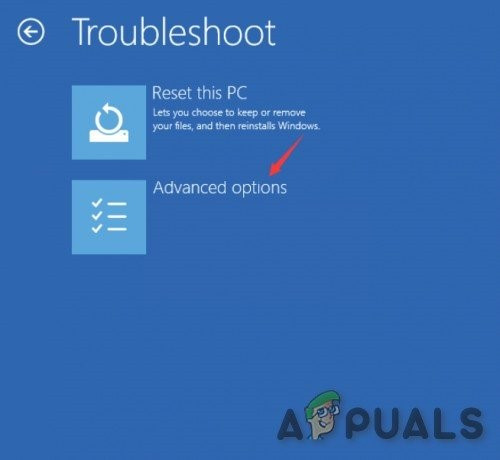
ట్రబుల్షూట్ స్క్రీన్లో అధునాతన ఎంపికలు
- ఎంచుకోండి ' వ్యవస్థ పునరుద్ధరణ '.
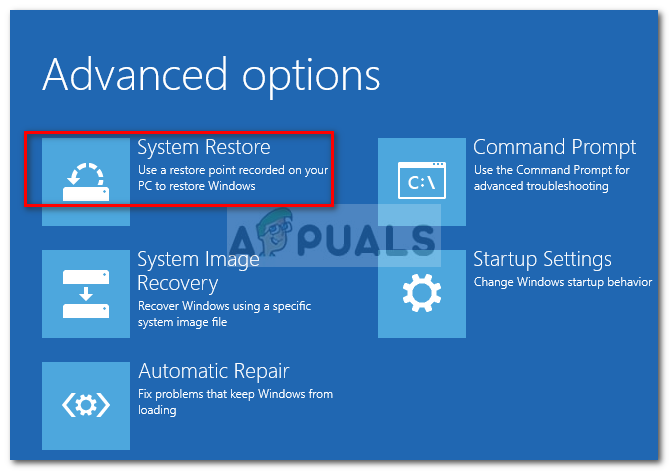
సిస్టమ్ పునరుద్ధరణ - అధునాతన ఎంపికలు
ఇంతవరకు మీకు ఏమీ సహాయం చేయకపోతే, గాని మీ Windows PC ని రీసెట్ చేయండి లేదా క్లీన్ ఇన్స్టాల్ విండోస్ .
టాగ్లు విండోస్ 10 విండోస్ 10 నవీకరణ విండోస్ 10 నవీకరణ లోపం 4 నిమిషాలు చదవండి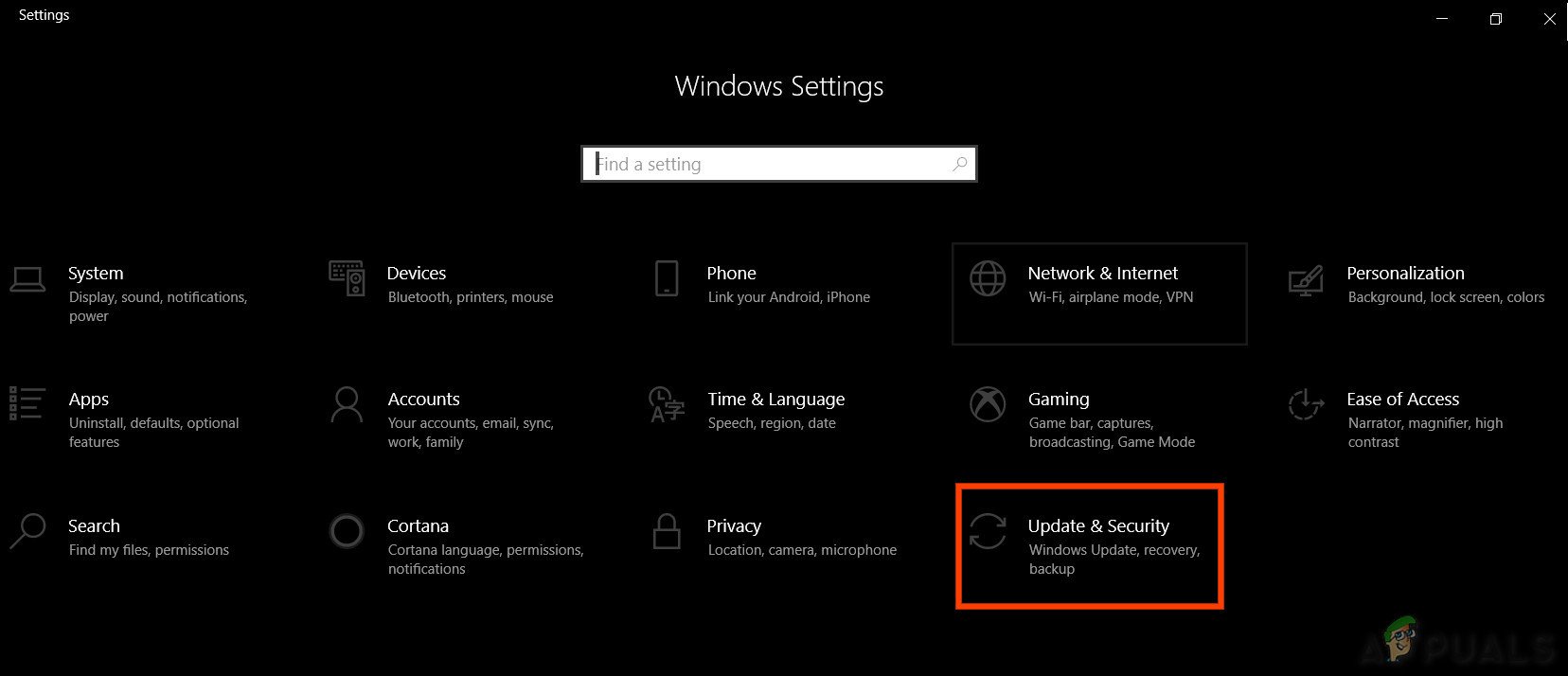
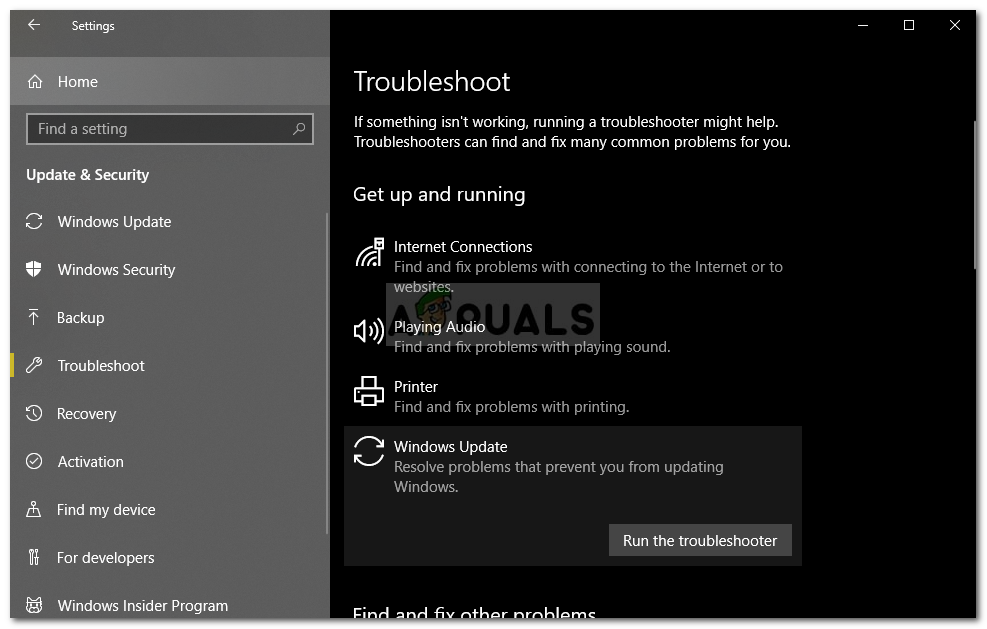
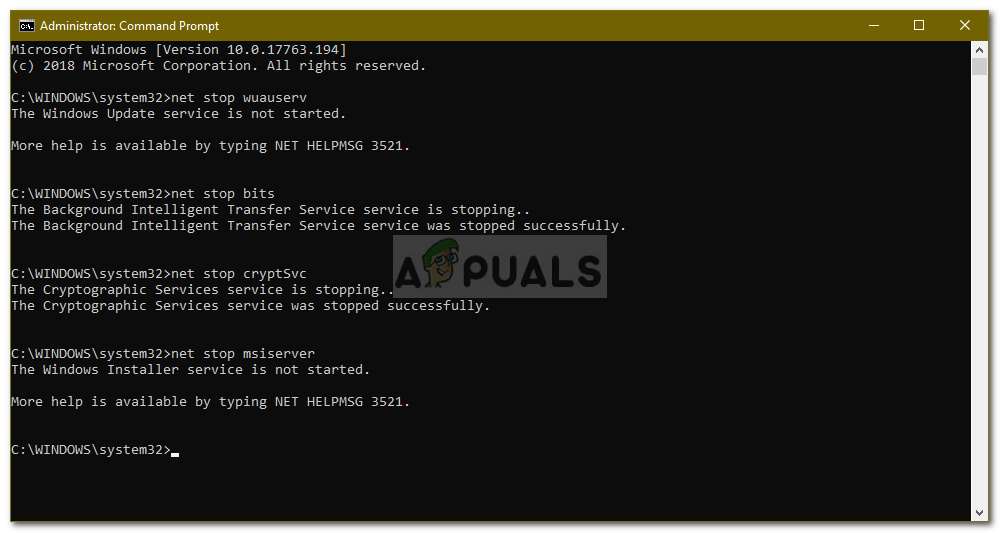
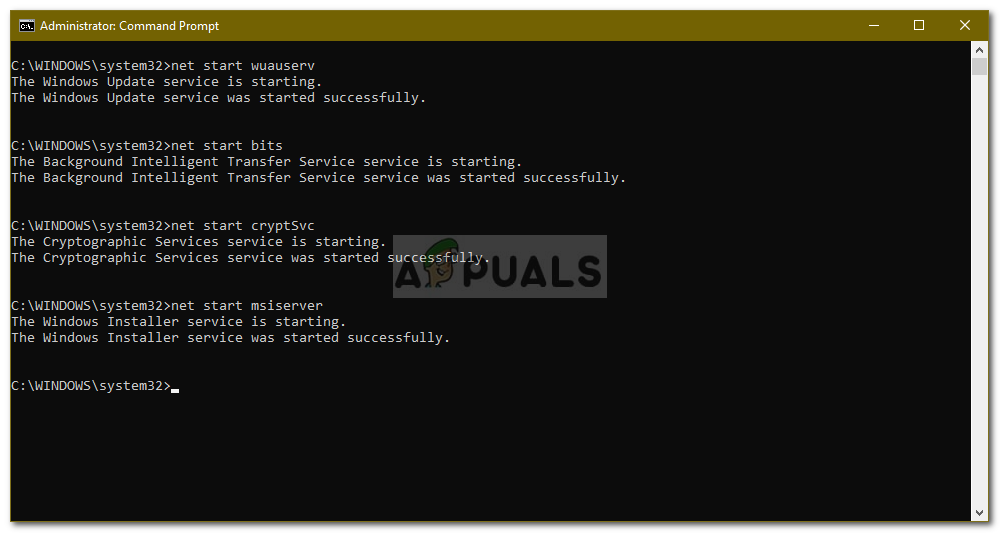
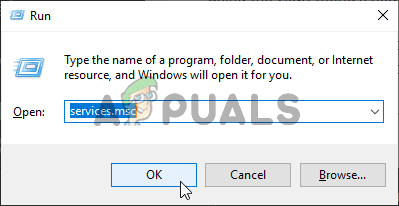
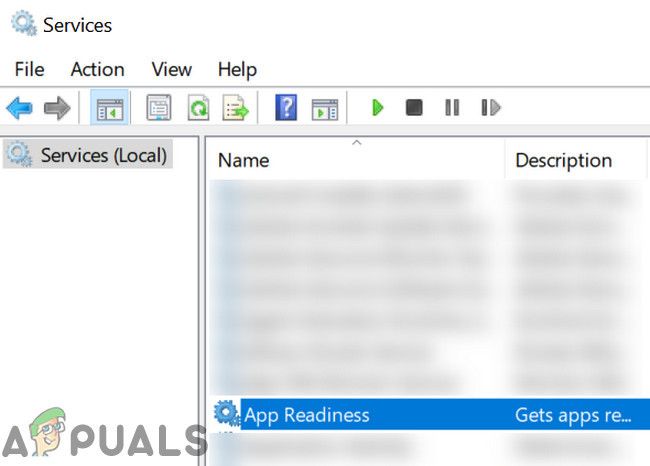
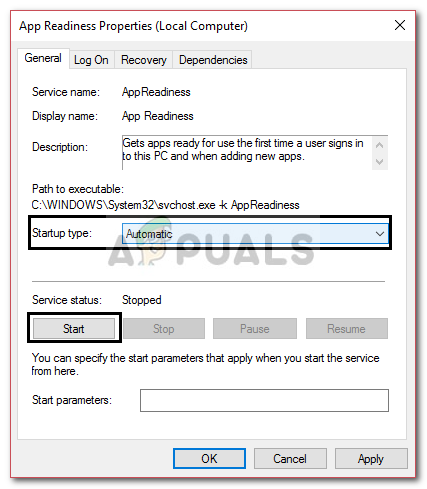
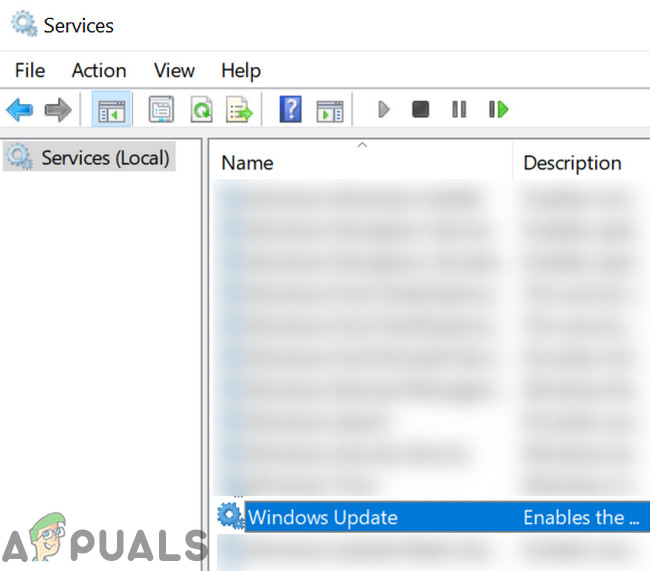
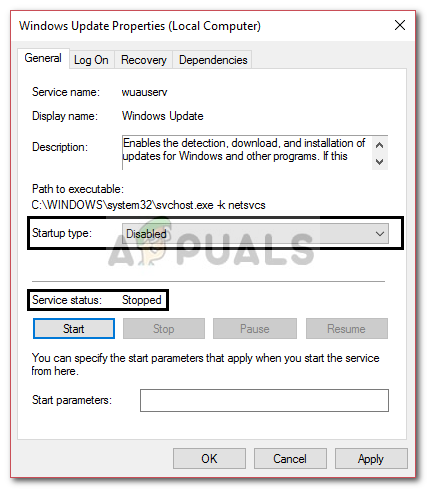
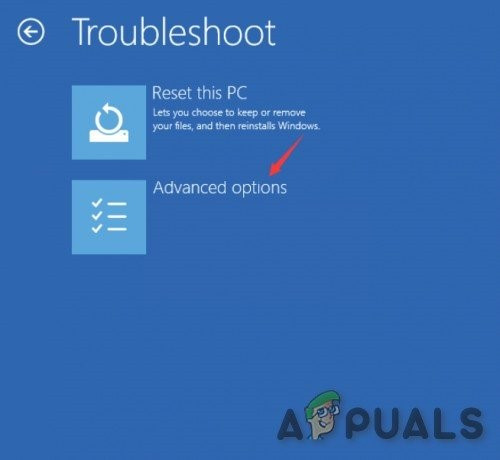
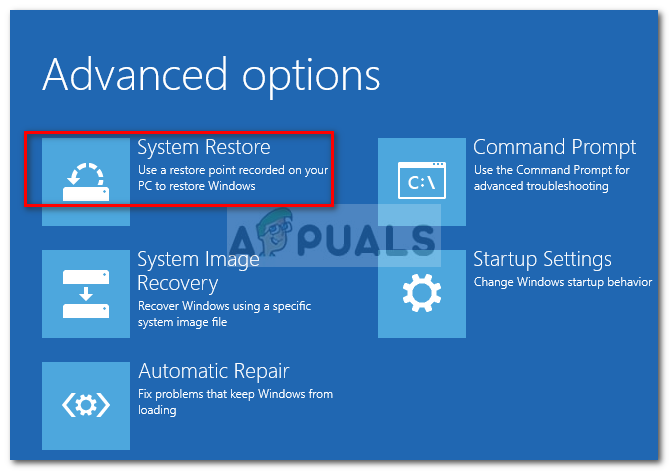




![[పరిష్కరించండి] ధైర్య బ్రౌజర్ ప్రారంభించదు](https://jf-balio.pt/img/how-tos/40/brave-browser-won-t-start.png)


















